Win11搜索栏项如何隐藏?Win11搜索栏项隐藏方法
无论是哪个系统,搜索框的使用程度都是有限的了,但是不使用搜索框放着就会比较占地方,因此不少升级Win11系统的小伙伴想要将搜索栏项隐藏,那么Win11搜索栏项应该如何隐藏
无论是哪个系统,搜索框的使用程度都是有限的了,但是不使用搜索框放着就会比较占地方,因此不少升级Win11系统的小伙伴想要将搜索栏项隐藏,那么Win11搜索栏项应该如何隐藏呢?下面就和小编一起来看看应该怎么操作吧。
Win11搜索栏项隐藏方法
1、首先我们用鼠标右键点击任务栏空白处,接着单击弹出来的任务栏设置选项;
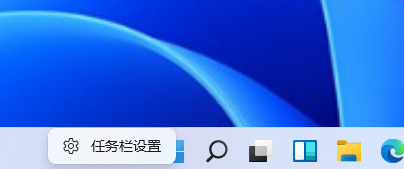
2、接着在弹出来的设置界面之中,我们选择左侧功能栏中的个性化设置;
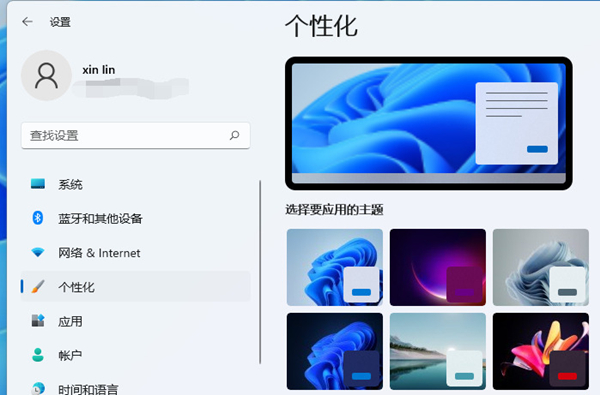
3、接下来我们在个性化界面的右侧功能栏之中,找到任务栏选项点击进去;
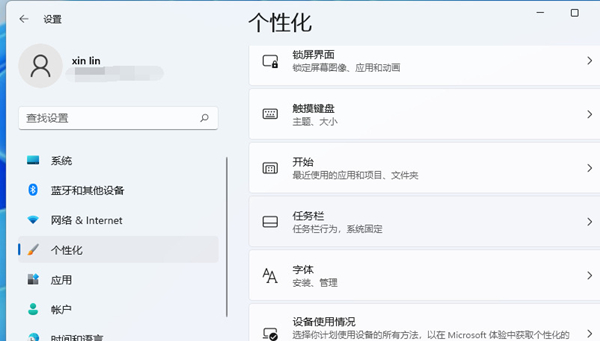
4、然后我们就能在右侧看到任务栏各种图标的杯盘狼籍拼音:bēi pán láng jí释义:杯盘等放得乱七八糟。形容宴饮已毕或将毕时的情景。出处:见杯盘狼藉”。示例:[美娘]醉眼朦胧,看见房中灯烛辉煌,~。★《醒世恒言·卖油郎独占花魁》开关选项了;
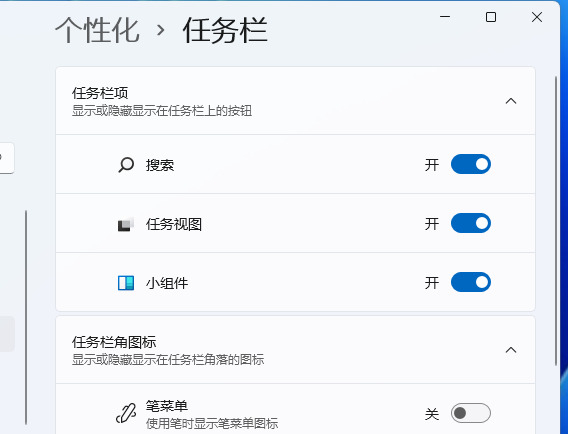
5、接着我们只要把搜索关闭即可,这时我们就可以看到任务栏上就不会再显示搜索图标了;
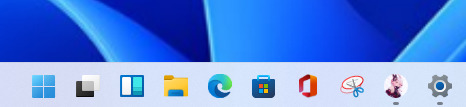
6、其实还有更为简单的方法,我们可以直接右键点击搜索图标,再选择弹出来的“从任务栏隐藏”的选项也可以把它隐藏掉。

















